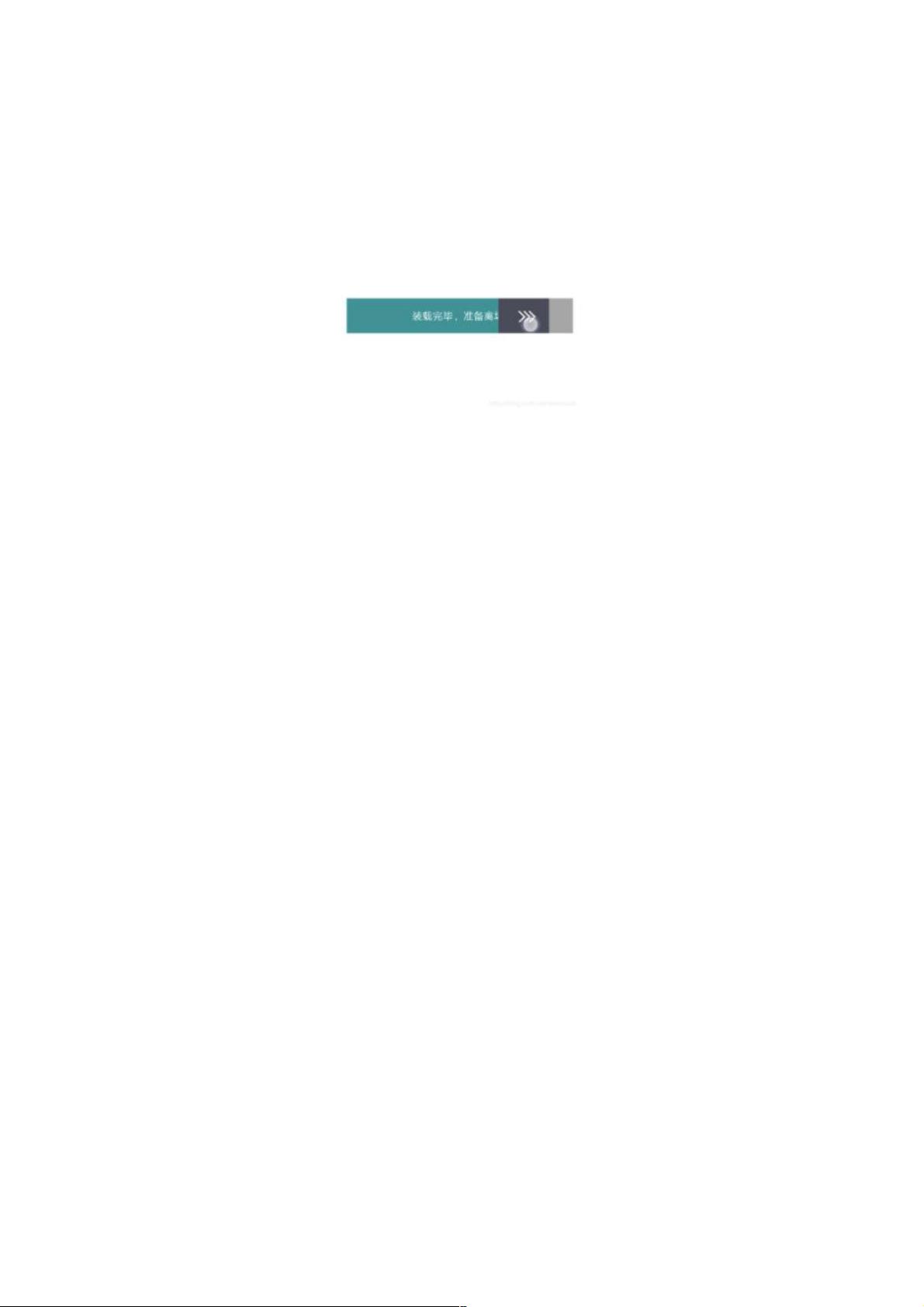Android滑动解锁实现详解
182 浏览量
更新于2024-09-01
收藏 69KB PDF 举报
"本文将详细介绍如何在Android平台上实现滑动解锁功能,通过示例代码解析滑动解锁的实现过程,提供了一种具体的实现方案,并展示了相关的视觉效果。"
在Android开发中,滑动解锁是一种常见的用户交互方式,常用于启动屏幕、应用锁等场景。以下是一个简单的Android滑动解锁的实现步骤:
1. 绘图准备
- 首先,我们需要创建几个`Paint`对象来处理不同的颜色和样式。例如,`mSliPaint`用于设置灰色的滑块,`mBgPaint`为整体灰色背景,`mBluePaint`用于滑动后显示的绿色背景,`mPaint`用于绘制白色字体。
```java
mSliPaint = new Paint();
mSliPaint.setColor(Color.parseColor("#4a4c5b")); // 灰色滑块
mSliPaint.setAntiAlias(true);
mBgPaint = new Paint();
mBgPaint.setColor(Color.parseColor("#a6a6a6")); // 灰色背景
mBgPaint.setAntiAlias(true);
mBluePaint = new Paint();
mBluePaint.setColor(Color.parseColor("#009496")); // 绿色滑过背景
mBluePaint.setAntiAlias(true);
mPaint = new Paint();
mPaint.setColor(Color.WHITE); // 白色字体
mPaint.setTextSize(mTextSize);
mPaint.setTextAlign(Paint.Align.LEFT);
```
2. 绘制背景和滑块
- 在`onDraw()`方法中,我们首先绘制背景矩形,然后根据手指滑动的X坐标`mMoveX`绘制滑过的绿色矩形。`RectF`用于定义矩形的边界,`canvas.drawRect()`负责实际的绘制工作。
```java
@Override
protected void onDraw(Canvas canvas) {
super.onDraw(canvas);
RectF oval = new RectF(margin, margin, width - margin, height - margin);
canvas.drawRect(oval, mBgPaint);
// 绘制滑过背景
RectF ovalBlue = new RectF(margin, margin, mMoveX + margin, mR * 2 + margin * 3);
canvas.drawRect(ovalBlue, mBluePaint);
}
```
3. 触摸事件处理
- 为了跟踪用户的滑动操作,我们需要重写`onTouchEvent()`方法,监听ACTION_DOWN、ACTION_MOVE和ACTION_UP事件。在ACTION_DOWN事件中记录起始位置,在ACTION_MOVE事件中更新`mMoveX`,ACTION_UP事件中完成解锁逻辑。
```java
@Override
public boolean onTouchEvent(MotionEvent event) {
switch (event.getAction()) {
case MotionEvent.ACTION_DOWN:
// 记录初始位置
break;
case MotionEvent.ACTION_MOVE:
// 更新滑动X坐标
mMoveX = event.getX();
invalidate(); // 重绘
break;
case MotionEvent.ACTION_UP:
// 判断是否解锁成功,执行相应操作
break;
}
return true;
}
```
4. 判断解锁状态
- 在ACTION_UP事件中,你需要检查`mMoveX`是否达到解锁所需的最小距离。如果达到,可以触发解锁操作;否则,恢复原状。
5. 动画效果
- 为了提升用户体验,可以在滑动过程中添加平滑的动画效果,如使用`ValueAnimator`或`ObjectAnimator`。
6. 布局设计
- 除了代码实现,还需考虑XML布局文件的设计,包括滑动解锁视图的大小、位置以及与其它元素的交互。
这个简单的滑动解锁实现只是一个基础版本,实际应用中可能需要考虑到更多因素,比如防止误触、滑动速度检测、滑动路径记录等。同时,还可以扩展成更复杂的安全验证机制,比如图案解锁、数字密码解锁等。
2019-08-13 上传
2020-08-26 上传
2012-05-11 上传
2021-03-16 上传
点击了解资源详情
2021-01-20 上传
2019-08-02 上传
weixin_38727567
- 粉丝: 7
- 资源: 874
最新资源
- Raspberry Pi OpenCL驱动程序安装与QEMU仿真指南
- Apache RocketMQ Go客户端:全面支持与消息处理功能
- WStage平台:无线传感器网络阶段数据交互技术
- 基于Java SpringBoot和微信小程序的ssm智能仓储系统开发
- CorrectMe项目:自动更正与建议API的开发与应用
- IdeaBiz请求处理程序JAVA:自动化API调用与令牌管理
- 墨西哥面包店研讨会:介绍关键业绩指标(KPI)与评估标准
- 2014年Android音乐播放器源码学习分享
- CleverRecyclerView扩展库:滑动效果与特性增强
- 利用Python和SURF特征识别斑点猫图像
- Wurpr开源PHP MySQL包装器:安全易用且高效
- Scratch少儿编程:Kanon妹系闹钟音效素材包
- 食品分享社交应用的开发教程与功能介绍
- Cookies by lfj.io: 浏览数据智能管理与同步工具
- 掌握SSH框架与SpringMVC Hibernate集成教程
- C语言实现FFT算法及互相关性能优化指南